Wir haben diesem Update alle entgegengefiebert! Nach sorgfältiger Auswertung Ihres Feedbacks freuen wir uns sehr, eM Client 10.3 vorzustellen - eine Version, die das E-Mail-Management für alle eM Client-Nutzer verbessert.
Basierend auf Anregungen unserer Community - darunter auch ehemalige Postbox-Nutzer - haben wir lang gewünschte Funktionen integriert: Profile, Kontogruppen, weitere Tastenkombinationen sowie eine deutlichere visuelle Unterscheidung zwischen den Kalenderstatus Frei, Beschäftigt, Mit Vorbehalt und Abwesend.
Egal, ob Sie eM Client schon lange nutzen oder gerade erst einsteigen - dieses Update hat für jeden etwas dabei!
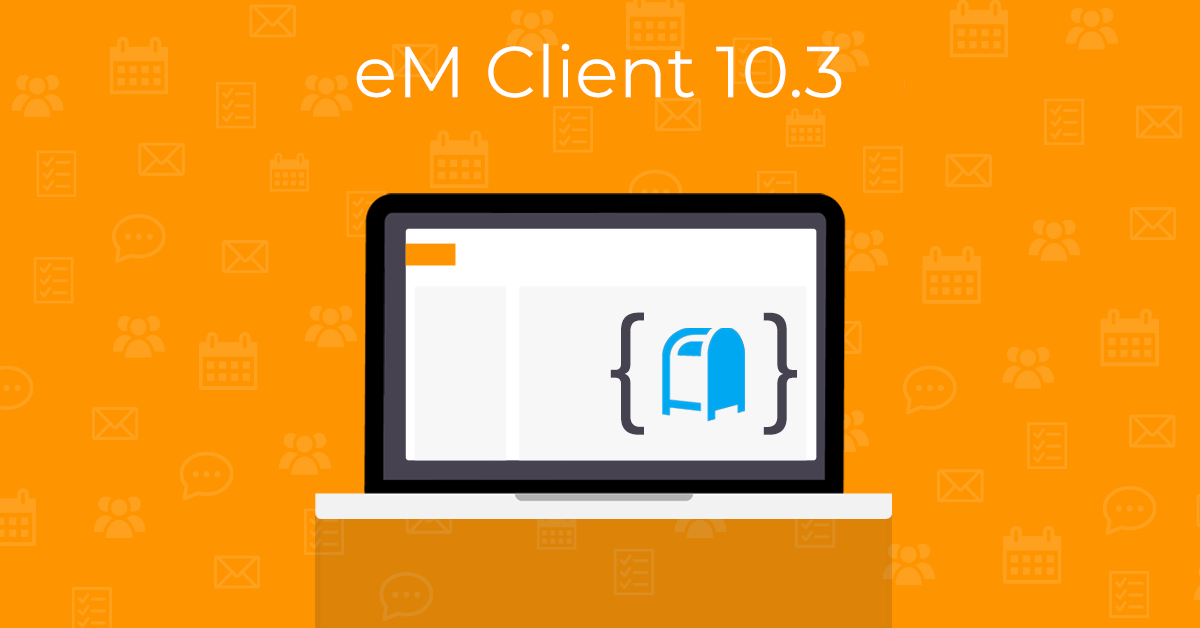
Warum heißt die Version 10.3?
Die letzte Version war 10.1 und jetzt sind wir bei 10.3 - da fragt man sich vielleicht: Was ist mit 10.2 passiert?
Keine Sorge wegen der übersprungenen Dezimalstelle - wir mussten einfach die Versionsnummern mit denen unserer mobilen Versionen angleichen. So wird die Verwaltung sowie der Import/Export von Daten zwischen Desktop und Mobilgerät einfacher und einheitlicher.
Auch wenn der Sprung überraschend kommt - für Sie hat das keine negativen Auswirkungen.
Wenn Ihre Lizenz für eM Client 10 gültig ist, können Sie diese neue Version problemlos installieren!
Was ist neu in eM Client 10.3?
-
Kontogruppen
Behalten Sie die Übersicht in der Seitenleiste dank Kontogruppen - inspiriert von Postbox. Diese Funktion erlaubt es, einzelne Konten in Gruppen zu sortieren, die Sie separat ein- oder ausklappen können. So können Sie sich gezielt auf bestimmte Konten konzentrieren.
Einfach mit einem Rechtsklick auf ein Konto klicken und „Kontogruppe hinzufügen“ auswählen.
Ideal zum Trennen von beruflichen und privaten Konten oder wenn Sie mehrere E-Mail-Konten für unterschiedliche Projekte oder Firmen nutzen.
-
Profile
Mit dieser Funktion können Sie eM Client in getrennten Profilen ausführen - perfekt, wenn mehrere Personen dasselbe Gerät nutzen oder Sie Ihre privaten und beruflichen Aktivitäten strikt trennen möchten.
Jedes Profil wird in einer eigenen Datenbank gespeichert. Die Einstellungen dazu finden Sie unter Menü > Einstellungen > Allgemein > Profile.
Hinweis: Diese Funktion ist für Nutzer mit einer kostenlosen Lizenz eingeschränkt nutzbar.
-
„Gehe zu“-Menü
Dieser neue Bereich im Hauptmenü (Menü > Gehe zu) ermöglicht es Ihnen, schnell zu einem bestimmten Ordner zu springen oder zur vorherigen/nächsten Nachricht zu wechseln - einschließlich der nächsten oder vorherigen ungelesenen Nachricht.
Alle diese Funktionen sind auch über Tastenkombinationen verfügbar!
-
Hintergrundfarbe für Termine je nach Status (Frei/Beschäftigt/Mit Vorbehalt/Abwesend)
Ab sofort sehen Sie den Frei-/Beschäftigt-Status Ihrer Termine aus allen Kalendern direkt im Hintergrund des Termins. So können Sie Ihren Zeitplan auf einen Blick erfassen oder die Verfügbarkeiten in freigegebenen Kalendern einfacher vergleichen.
-
Nützliche Ein-Tasten-Kurzbefehle
Diese Tastenkombinationen machen es noch einfacher, bestimmte Aktionen direkt über die Tastatur auszuführen:
-
M für Schnell-Verschieben - drücken Sie die Taste und geben Sie einfach den Zielordner ein
-
C für Schnell-Kopieren - funktioniert wie Schnell-Verschieben, aber kopiert die Nachricht
-
T für schnelles Etikett- geben Sie den Namen des Etiketts ein und bestätigen Sie mit Enter
-
Strg + T entfernt alle Etiketten von einer Nachricht
-
R markiert die Nachricht schnell als gelesen oder ungelesen
-
G für den schnelles Umschalten zwischen Ordnern
-
F für die nächste Nachricht in der Nachrichtenliste
-
B für die vorherige Nachricht
-
N für die nächste ungelesene Nachricht
-
P für die vorherige ungelesene Nachricht
-
F9 klappt den linken Bereich ein/aus
-
F10 klappt die rechte Seitenleiste ein/aus
-
D bringt Sie direkt zum heutigen Tag im Kalender
-
Strg + D öffnet die Auswahl für ein benutzerdefiniertes Datum
-
Und viele mehr!
Diese Standardkürzel sind von Postbox inspiriert, aber Sie können sie jederzeit in Menü > Einstellungen > Allgemein > Tastenkürzel individuell anpassen - wie alle anderen Shortcuts in eM Client auch.
-
Platzhalter in QuickTexts
Fügen Sie jetzt Platzhalter in Ihre QuickTexts ein - ideal, um Vorlagen mit noch offenen Feldern zu versehen. Während Variablen automatisch Informationen aus Ihren Kontakten übernehmen, geben Platzhalter Ihnen die Möglichkeit, bei jedem Versand individuell Angaben nachzutragen.
Platzhalter finden Sie in der Symbolleiste (über das Drei-Punkte-Menü rechts) oder per Rechtsklick > Einfügen > Platzhalter.
Falls Sie mal vergessen, einen Platzhalter auszufüllen, warnt eM Client Sie vor dem Versand - so vermeiden Sie unangenehme Situationen durch unvollständige E-Mails.
-
QuickTextverzeichnis
Wir haben eine Sammlung vordefinierter Textbausteine hinzugefügt, die Sie ganz einfach in Ihre E-Mails einfügen oder für häufige Antworten speichern können. Viele Nutzer werden diese Funktion als „Custom Responses“ aus Postbox wiedererkennen.
Derzeit ist diese Bibliothek nur auf Englisch verfügbar - aber keine Sorge: Wenn Ihre Lizenz KI-Funktionen enthält, können Sie jederzeit automatische Übersetzungen verwenden.
Hinweis: Diese Funktion ist für Nutzer mit einer kostenlosen Lizenz eingeschränkt nutzbar.
-
Signaturverzeichnis
Verleihen Sie Ihren Signaturen frischen Schwung mit professionellen Vorlagen aus unserer neuen Bibliothek! Sie können die Vorlagen direkt in Ihre gespeicherten Einstellungen übernehmen und mit Ihren eigenen Daten und dem integrierten Texteditor individuell anpassen.
Hinweis: Diese Funktion ist für Nutzer mit einer kostenlosen Lizenz eingeschränkt nutzbar.
-
Neue Regelaktionen
Die Regeln in eM Client wurden erweitert!
Ab sofort können Sie u.a. einen Sound abspielen (Systemton oder eigene Datei) oder Text am Anfang (Präfix) bzw. am Ende (Postfix) des Betreffs hinzufügen.
Und das ist erst der Anfang - wir planen, die Regeln in zukünftigen Updates noch weiter auszubauen!
-
Gezieltes Löschen ("Directional Delete")
Bestimmen Sie selbst, welche Nachricht nach dem Löschen ausgewählt wird - die nächste oder die vorherige. Diese Einstellung finden Sie unter Menü > Einstellungen > E-Mail > Lesen.
-
Antworten mit QuickText
Mit dieser neuen Option können Sie direkt mit einem vordefinierten Textbaustein antworten - ein Klick, Fenster öffnet sich, Text ist eingefügt, versenden! Diese Funktion finden Sie im Dropdown-Menü neben dem Antwort-Button.
-
Optionaler und anpassbarer Versand-Sound
Sie möchten beim Versenden eines Mails einen Ton hören? Kein Problem - Sie können einen Ton aktivieren und sogar eine eigene Sound-Datei auswählen.
Zu finden unter Menü > Einstellungen > E-Mail > Senden.
-
„E-Mail zurückrufen“ - jetzt mit Countdown
Die Funktion „Zurückrufen“ zeigt jetzt einen Countdown an, damit Sie genau wissen, wie viel Zeit Ihnen noch bleibt, bevor die E-Mail wirklich versendet wird. Außerdem kann die Dauer jetzt auf bis zu 60 Sekunden verlängert werden.
-
Kontextmenü für Links
Ein Rechtsklick auf einen Link bietet jetzt neue Optionen, um Links schnell zu bearbeiten oder zu entfernen.
-
„Als Zitat einfügen“ im Kontextmenü
Die Funktion „Als Zitat einfügen“ ist nun direkt im Rechtsklick-Menü verfügbar - nicht mehr nur über das kleine Pop-up.
-
Und noch vieles mehr!
Wie immer gibt es auch viele kleinere, versteckte Verbesserungen im Hintergrund, um die App schneller, stabiler und effizienter zu machen.
Holen Sie sich eM Client 10.3
Wie kommen Sie an all diese neuen Funktionen?
Wenn Sie bereits eM Client 10 nutzen, erhalten Sie ganz einfach eine Benachrichtigung über das neue Update - oder laden Sie es direkt über den Button unten herunter.
Falls Sie noch eM Client Pro für Version 9 oder älter besitzen, können Sie ganz unkompliziert ein Upgrade auf eM Client 10.3 erwerben.